1. Jenkins简介
jenkins是一个开源软件项目,是基于Java开发的一种持续集成工具,用于监控持续重复的工作,旨在提供一个开放易用的软件平台,使软件项目可以进行持续集成
2. jenkins功能
- 持续的软件版本发布/测试项目
- 监控外部调用执行的工作
3. 特性
- 开源免费
- 跨平台,支持所有的平台
- master/slave支持分布式的build
- web形式的可视化的管理页面,操作便捷
- 安装配置简单,不需要数据库支持
- tips及时快速的帮助
- 丰富的插件,可以通过插件实现多平台集成
- 能够实现邮件通知构建结果
4. CI/CD
CI(Continuous integration,中文意思是持续集成)是一种软件开发时间。持续集成强调开发人员提交了新代码之后,立刻进行构建、测试。根据结果,我们可以确定新代码和原有代码能否正确地集成在一起。借用网络图片对CI加以理解。
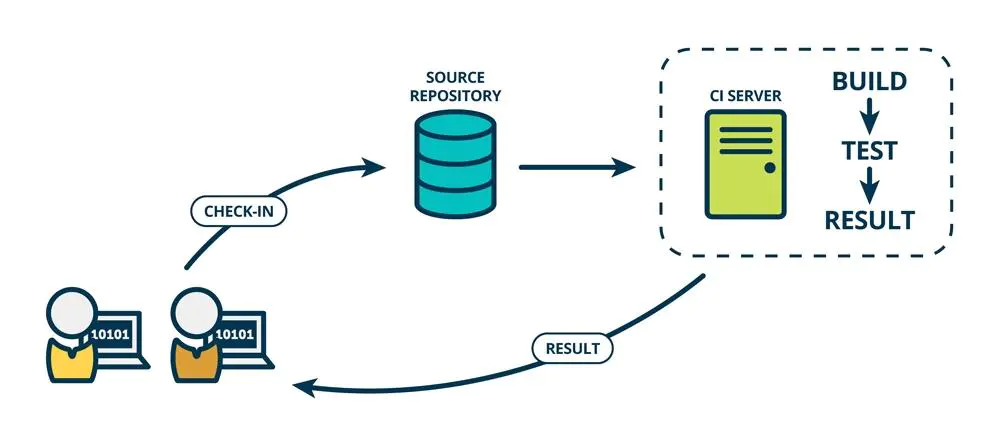
CD(Continuous Delivery, 中文意思持续交付)是在持续集成的基础上,将集成后的代码部署到更贴近真实运行环境(类生产环境)中。比如,我们完成单元测试后,可以把代码部署到连接数据库的Staging环境中更多的测试。如果代码没有问题,可以继续手动部署到生产环境。下图反应的是CI/CD 的大概工作模式。
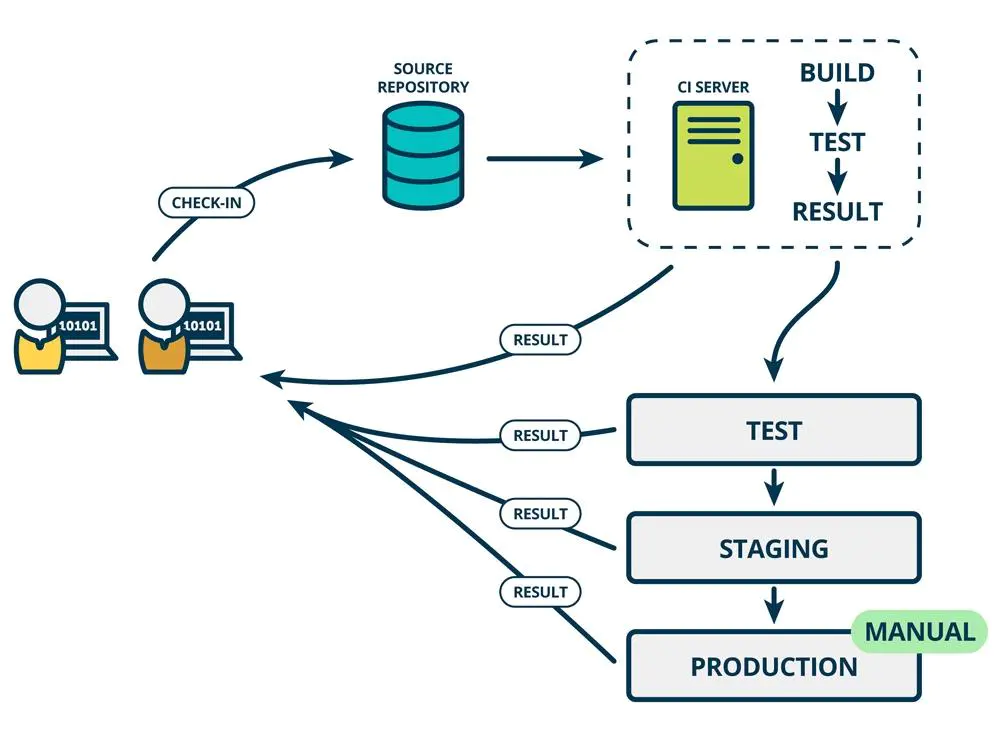
-
CI/CD持续集成
持续集成强调对于开发人员的每个提交,立刻进行构建、扫描、测试。根据结果我们可以确定新代码和原有代码能否正确地集成在一起。 -
CI/CD持续交付
持续交付在持续集成的基础上,将集成后的代码部署到更贴近真实运行环境的(类生产环境)中进行更多的测试来更早的发现问题。
当我们完成单元测试后,可以把代码部署到QA环境(预生产),中更多的自动化集成测试。如果没有问题,可以继续手动部署到生产环境中
持续交付可以看作持续集成的下一步。他强调的是,不管怎么更新,软件是随时随地可以交付
- 持续部署
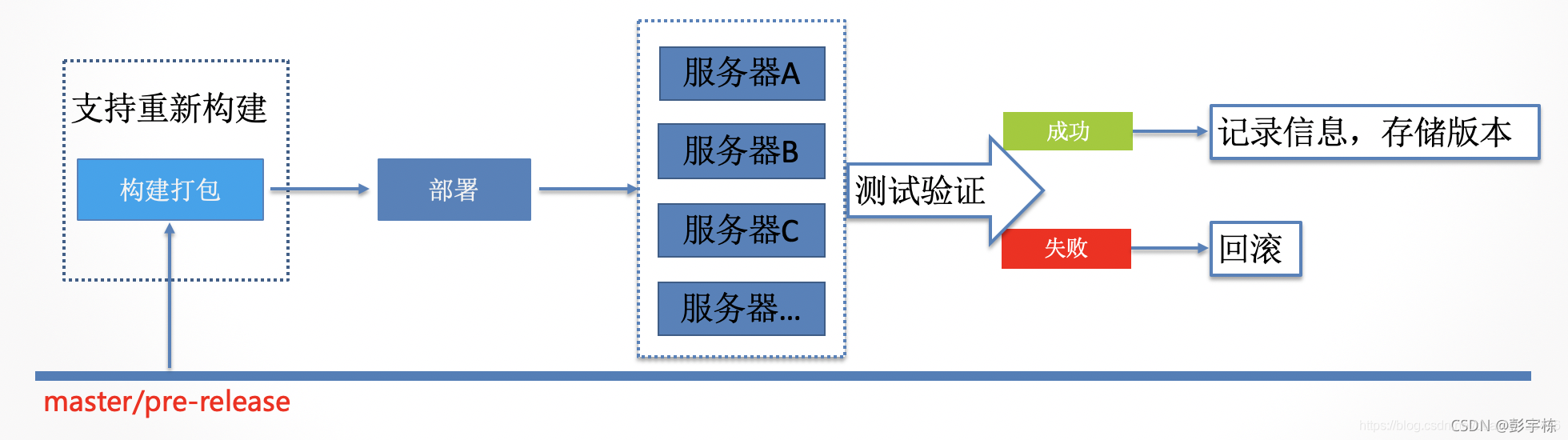
5. CI/CD持续集成脑图
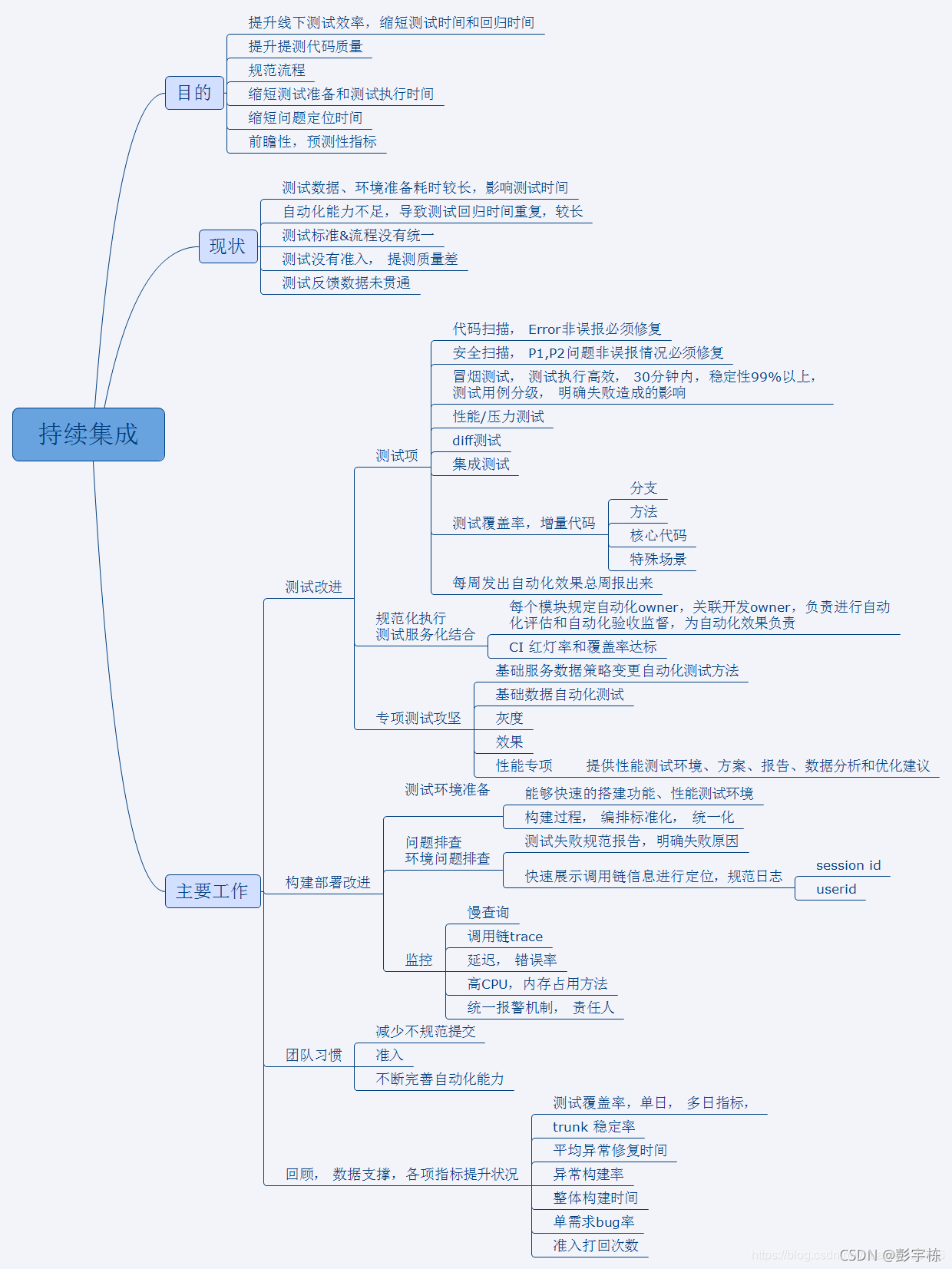
6. Jenkins部署安装
到Jenkins的官网下载war包:https://www.jenkins.io/zh/download/
[root@localhost ~]# wget http://mirrors.jenkins.io/war-stable/2.303.2/jenkins.war
因为Jenkins依赖于tomcat。
先安装Java环境
[root@localhost ~]# yum -y install java-11-openjdk-devel.x86_64
7. 部署tomcat环境
tomcat下载地址:https://archive.apache.org/dist/tomcat/
[root@localhost ~]# wget https://archive.apache.org/dist/tomcat/tomcat-9/v9.0.54/
[root@localhost ~]# tar xf apache-tomcat-9.0.54.tar.gz -C /usr/local/
为方便后面的操作将apache-tomcat-9.0.54改为Jenkins
[root@localhost local]# ls
apache-tomcat-9.0.54 etc include lib64 sbin src
bin games lib libexec share
[root@localhost local]# mv apache-tomcat-9.0.54/ Jenkins
删除webapps目录下除ROOT以外的所有文件及目录,因为这个tomcat是给Jenkins使用的所以只需要留ROOT目录
[root@localhost webapps]# rm -rf docs examples host-manager manager
再将war包放入tomcat目录下的webapps下面
先启动tomcat服务
[root@localhost bin]# pwd
/usr/local/tomcat/bin
[root@localhost bin]# ./catalina.sh start
将war包放在此目录后,war包自动加压完成了。
[root@localhost webapps]# mv /root/jenkins.war ./
[root@localhost webapps]# ls
docs examples host-manager jenkins jenkins.war manager ROOT
在浏览器输入IP地址加端口号和jenkins
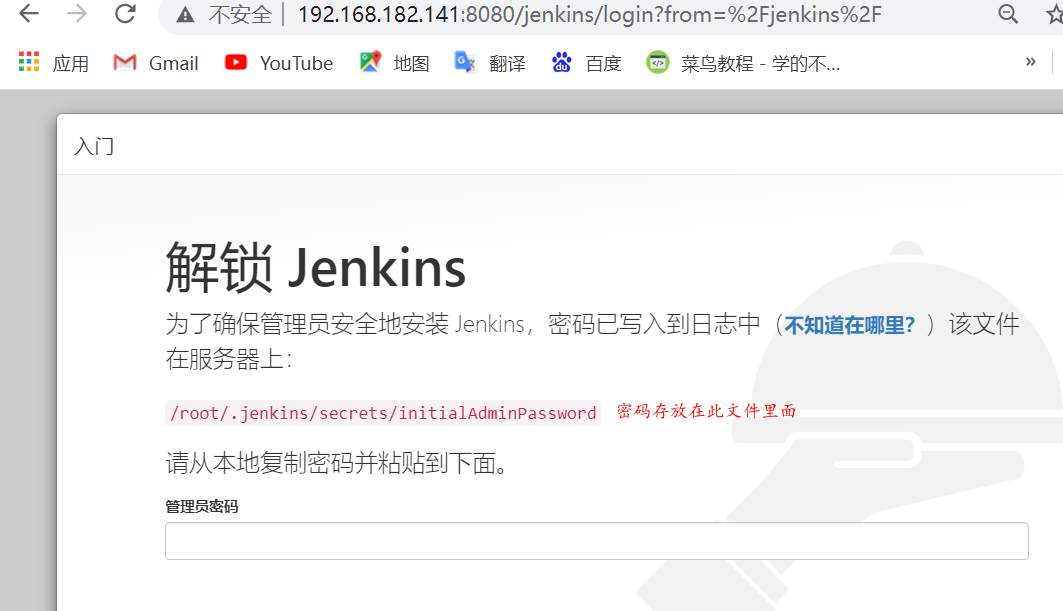
在主机上此文件内容
[root@localhost secrets]# pwd
/root/.jenkins/secrets
[root@localhost secrets]# cat initialAdminPassword
2f76ace73bd54d39bfb0f6f1f55fcafa
这里我们选择根据插件来安装
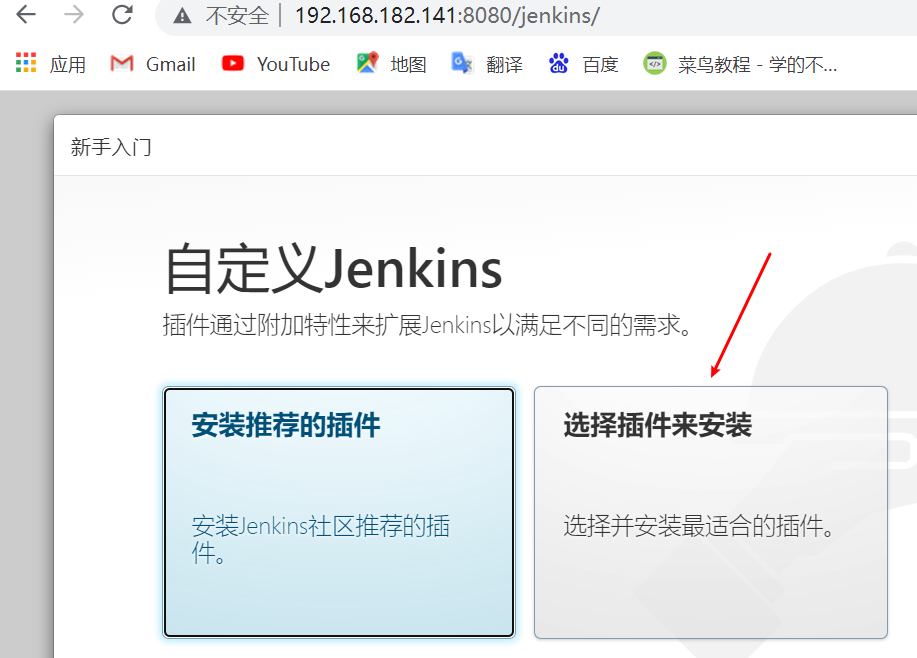
默认点击安装
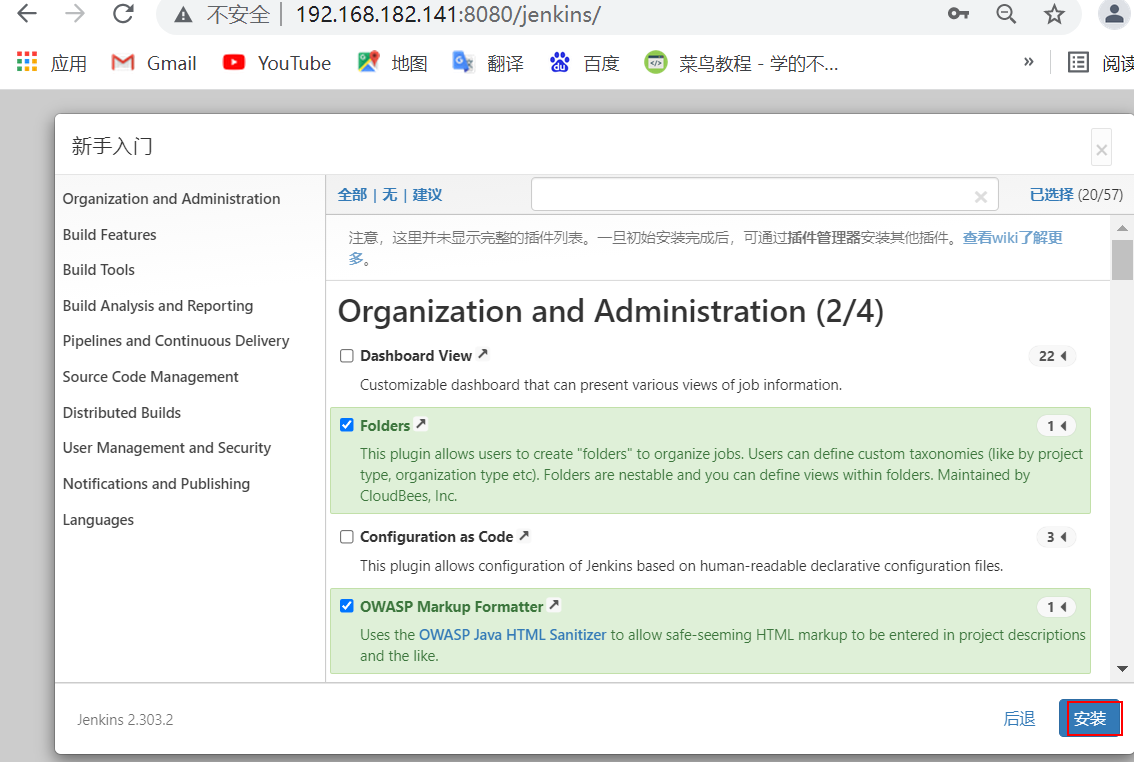
等待自动安装即可
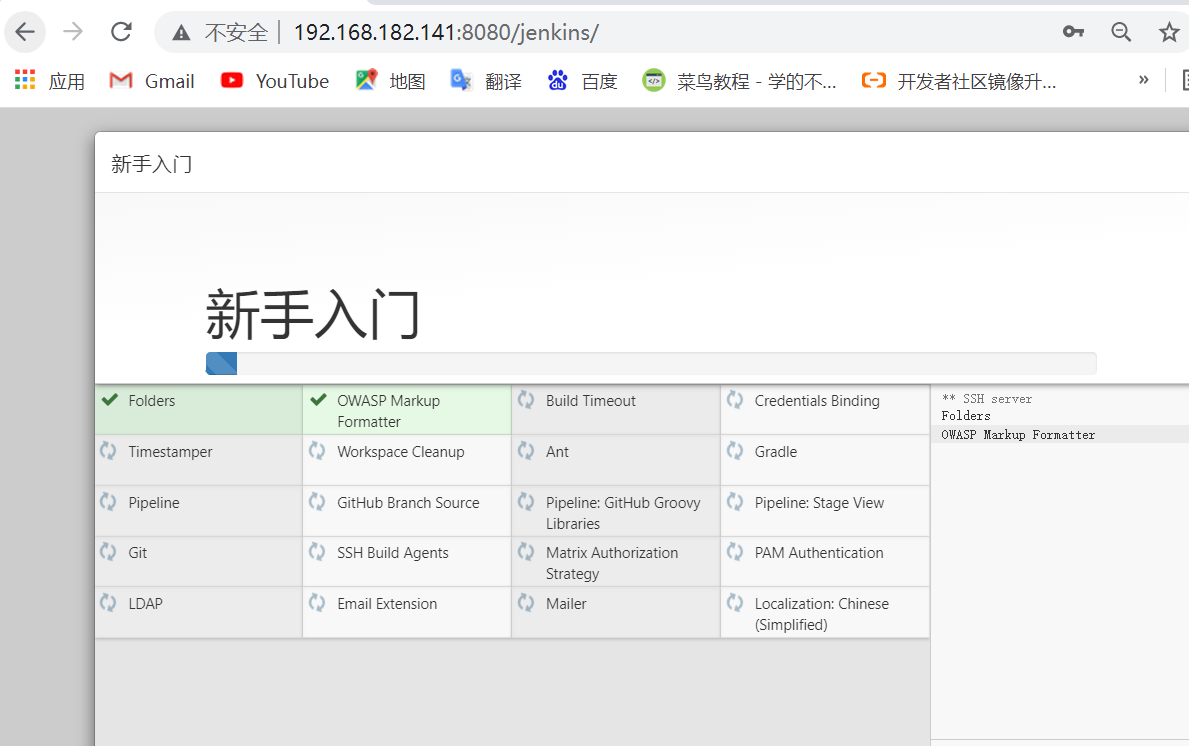
这里的用户名和密码随意,电子邮件也随意。最后点击保存并完成
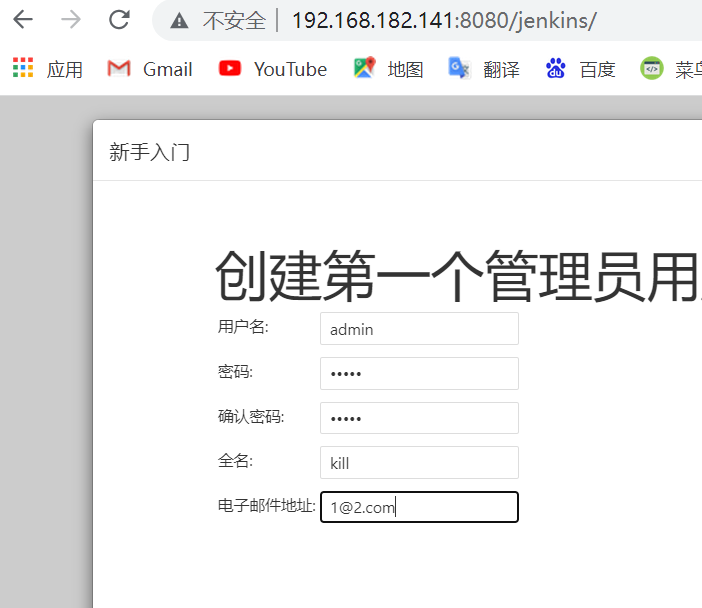
这里默认点保存并完成
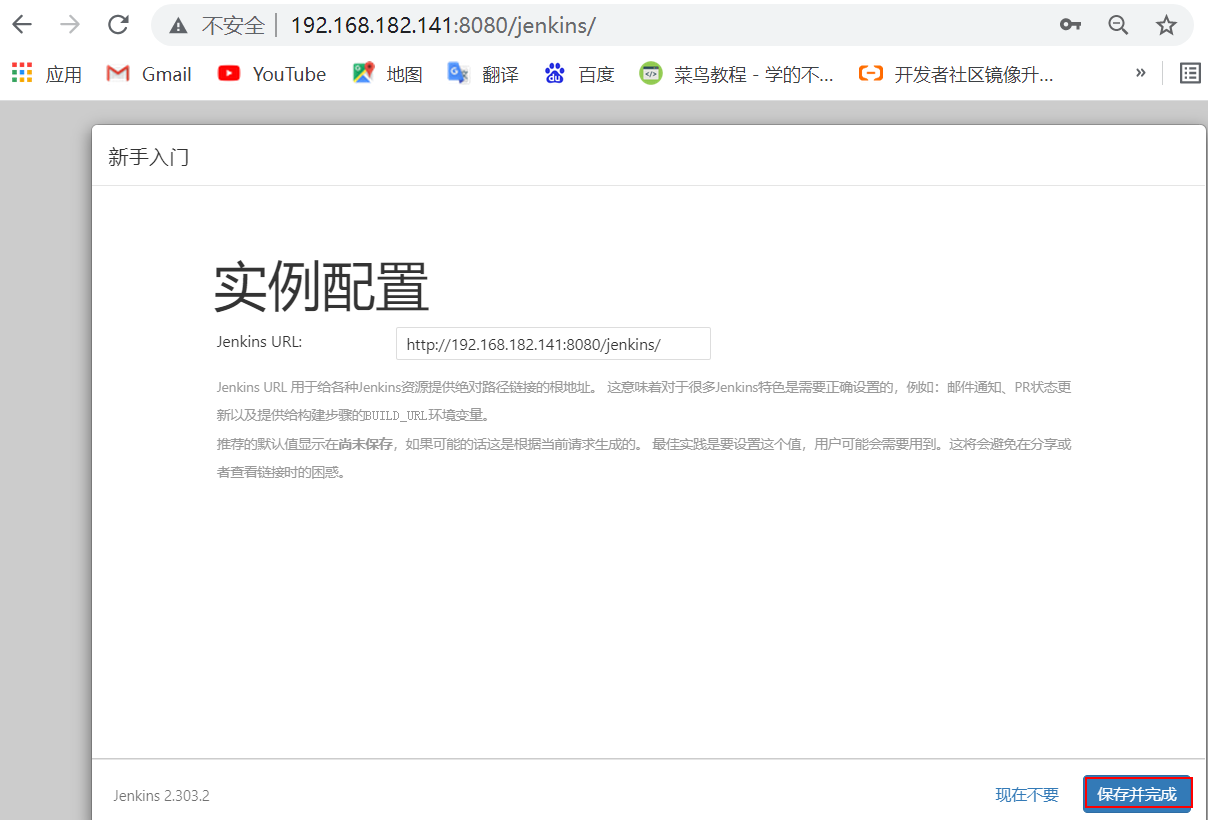
点击开始使用
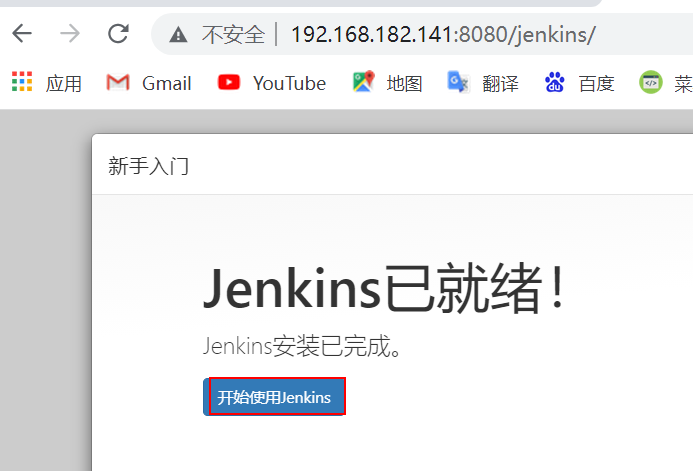
看到此界面说明成功
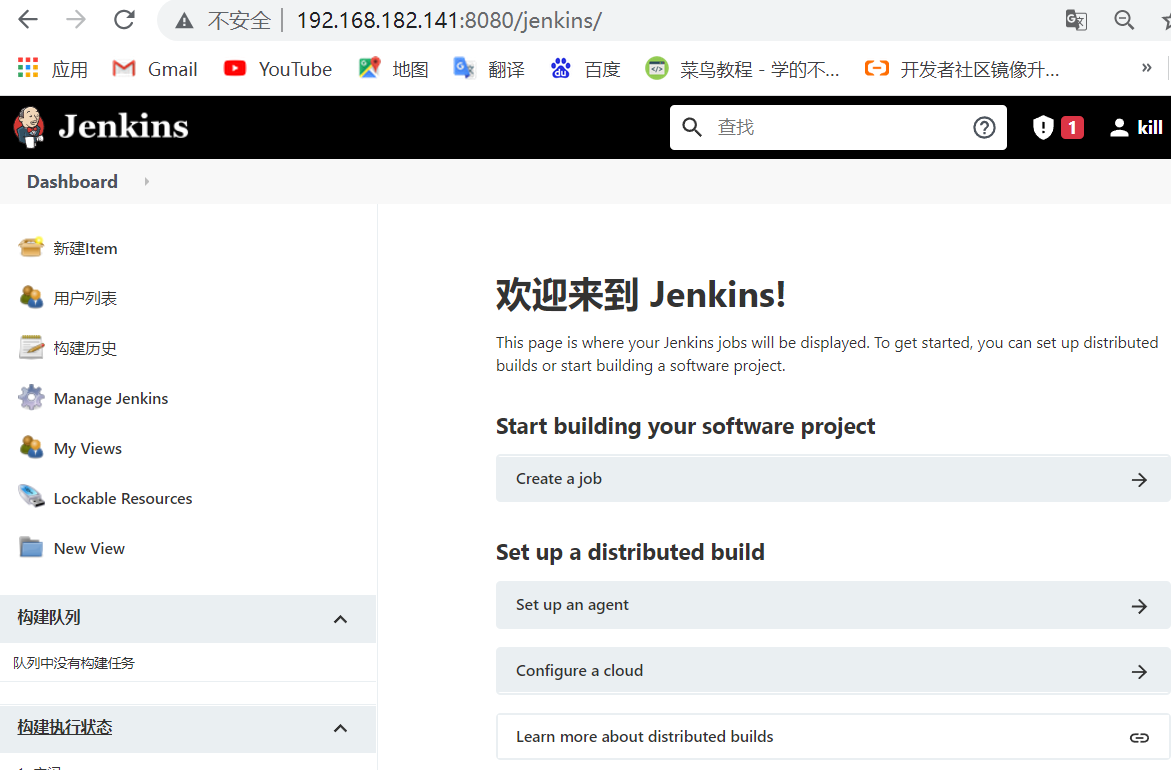
Jenkins的web界面简介
这个用户列表的用户不是主机上的系统用户,而是Jenkins这个平台的用户,只是用来登录jenkins这平台的
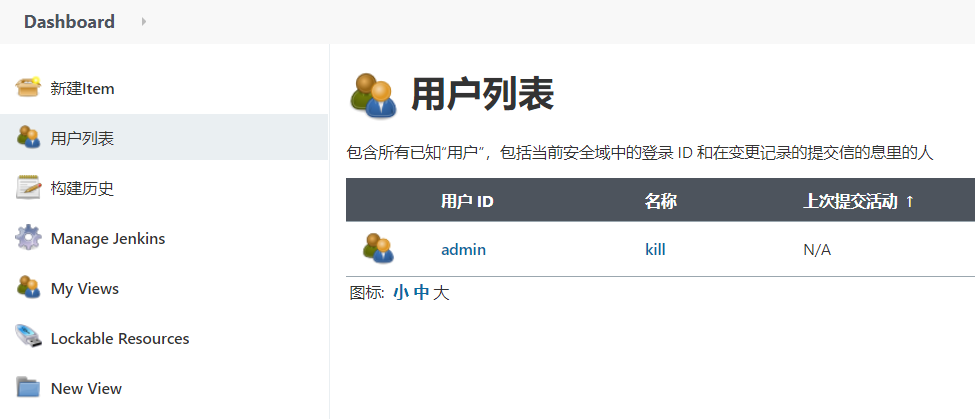
用户里面最常用的就是设置里面修改用户密码,还有就是ssh public keys,也就是ssh的公钥

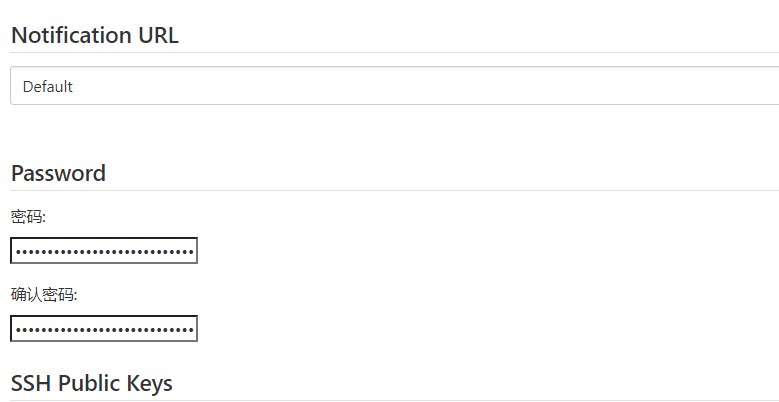
my view是我的视图,可以给其他用户创建一个视图。
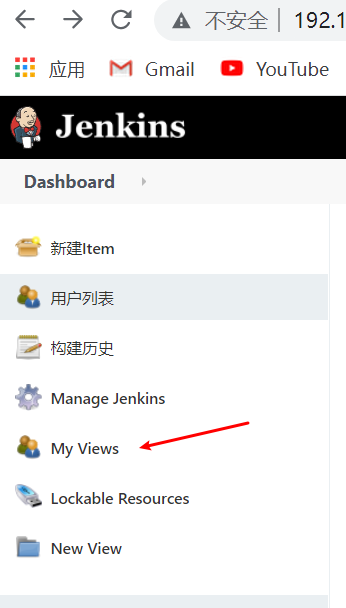
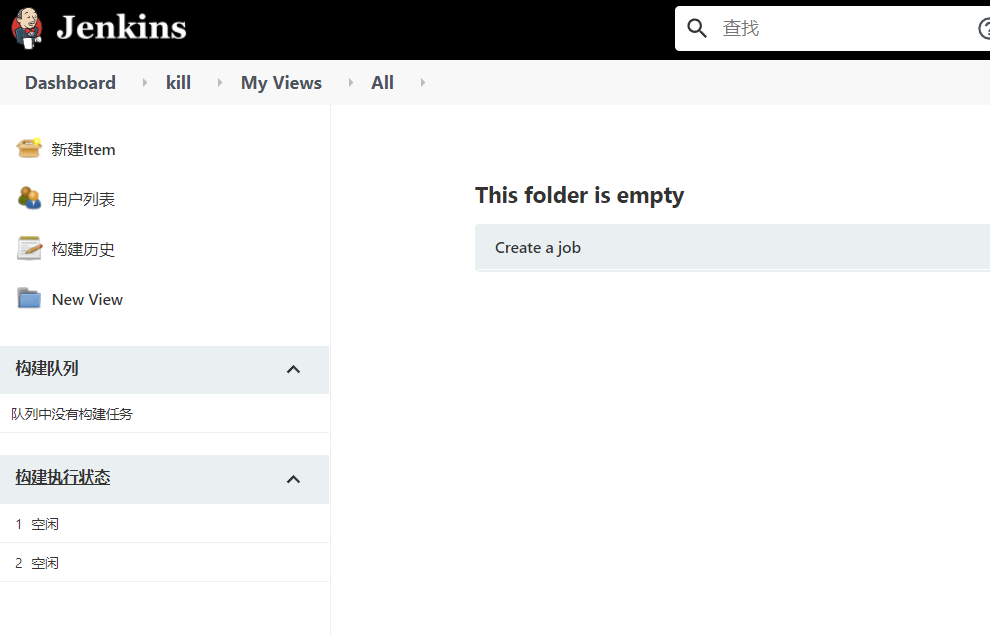
管理jenkins
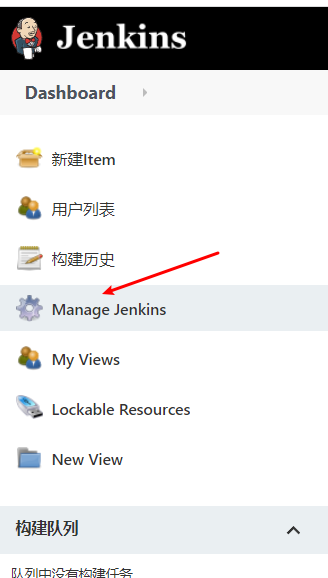
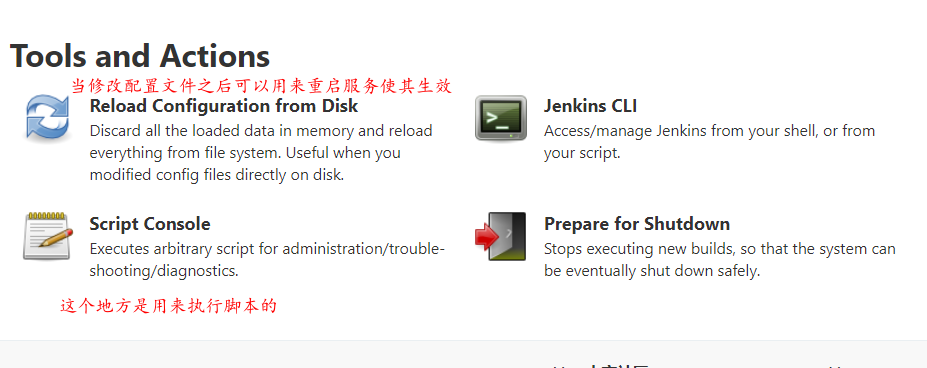
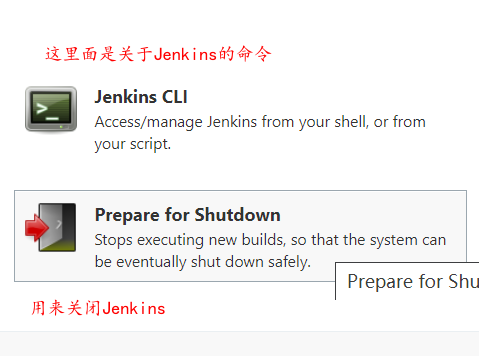
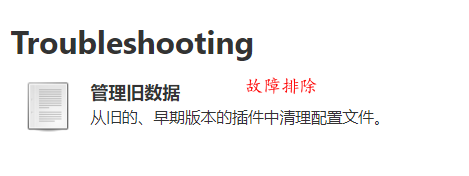
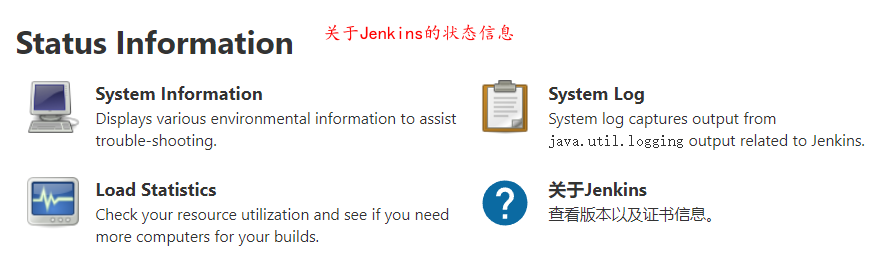
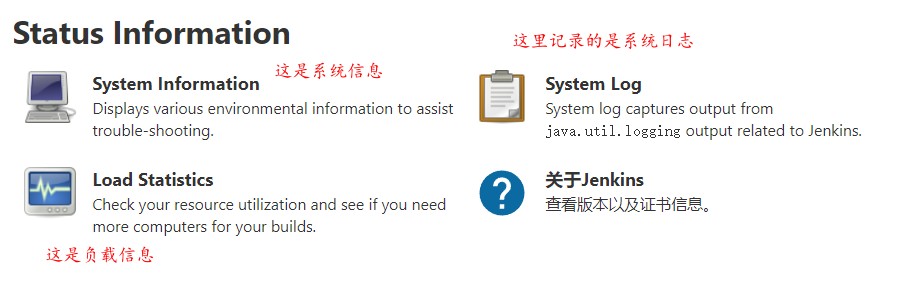
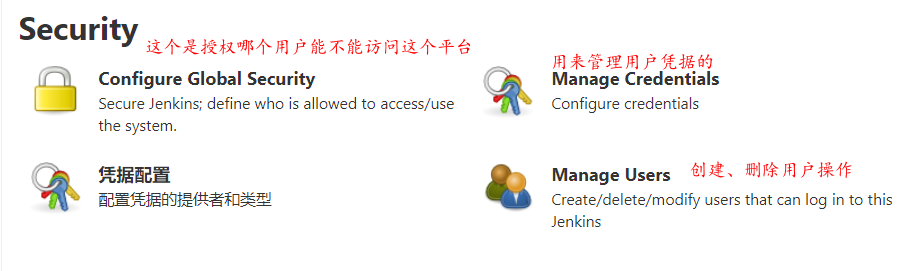
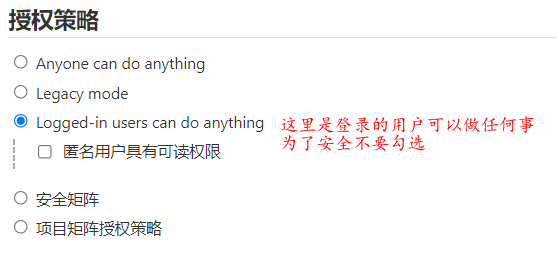
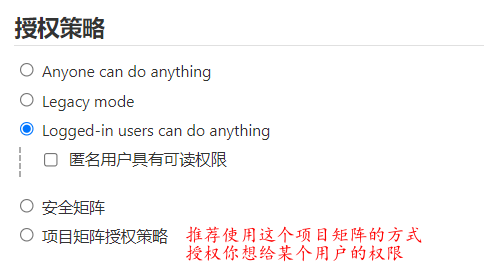
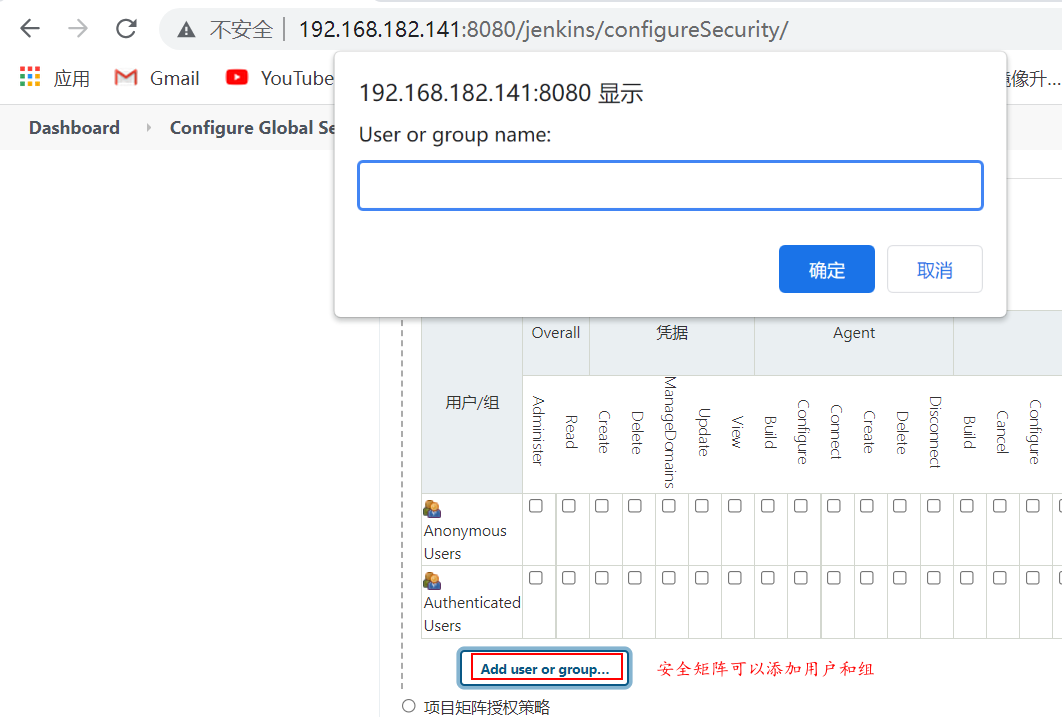

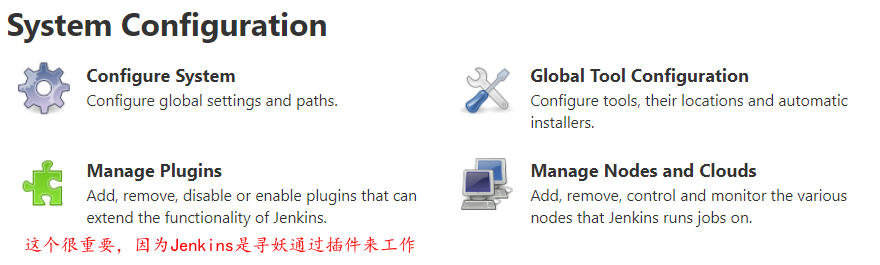
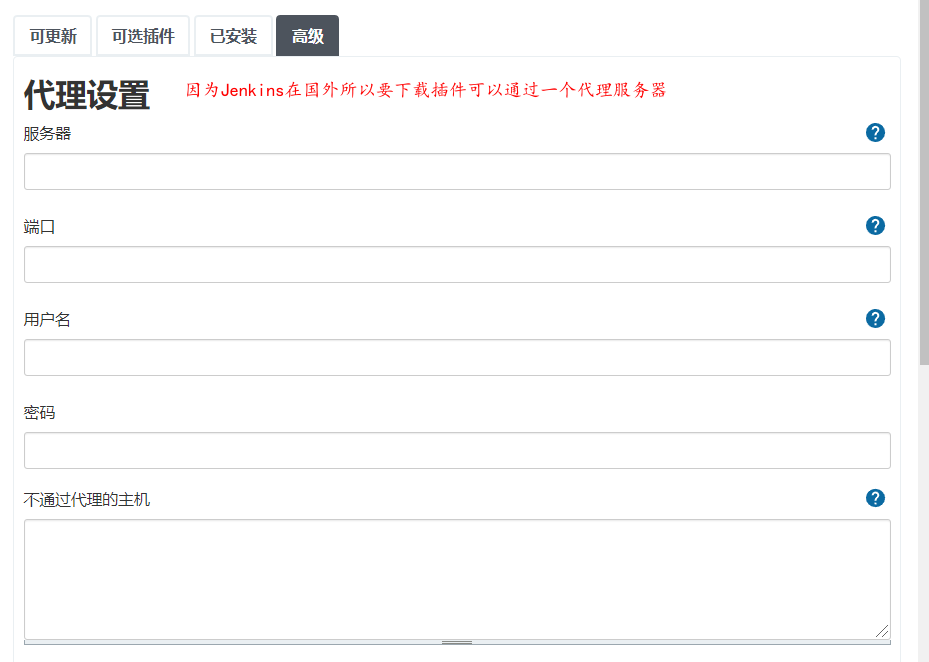
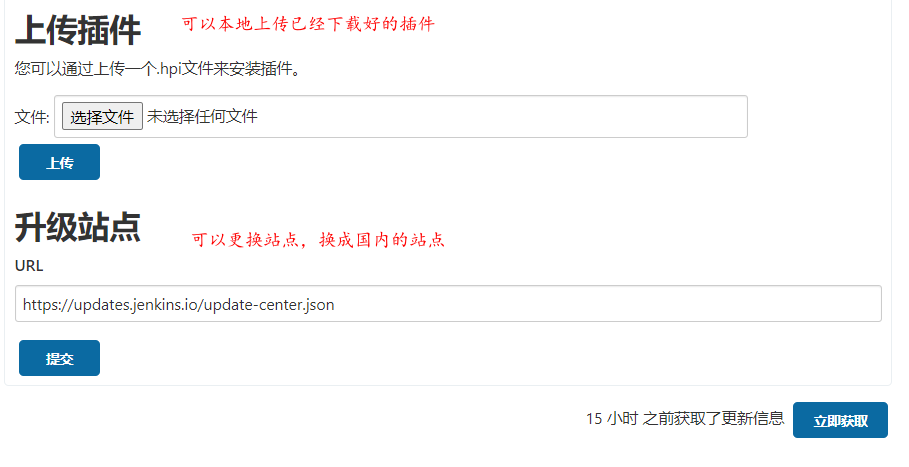

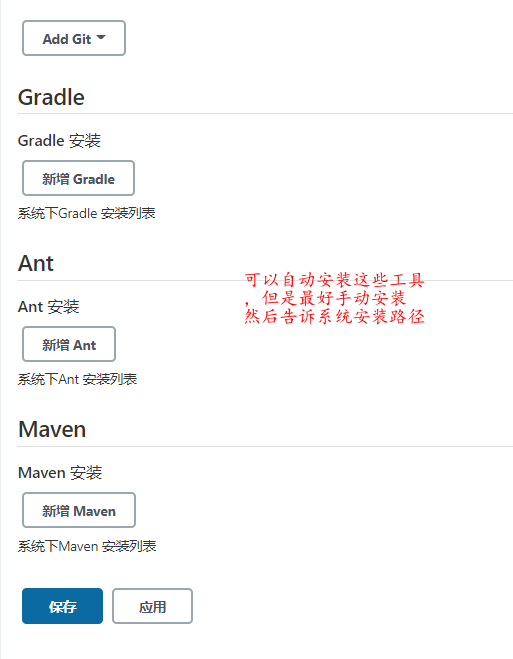
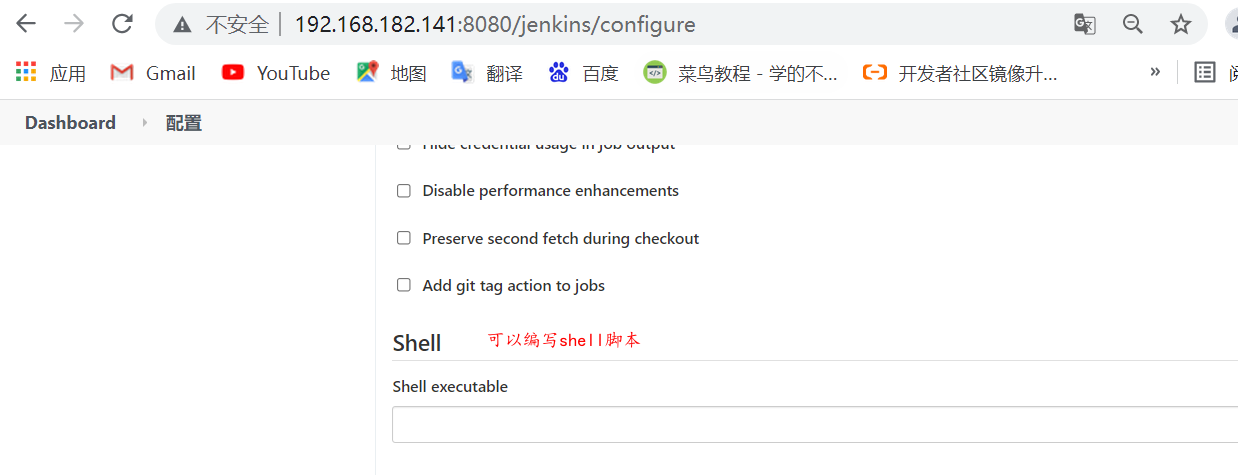






















 8938
8938











 被折叠的 条评论
为什么被折叠?
被折叠的 条评论
为什么被折叠?








